- 1Android Studio 模拟器的选择和安装_android studio 是用什么安卓模拟器
- 2python的opencv最最基础初学
- 3ubuntu实战001:将ISO文件挂载配置成apt本地源_ubuntu18配置iso本地apt源
- 4Android实现View截图并保存到相册_android保存view图片
- 5Android Studio之Gradle手动下载
- 6C语言中int到float的强制类型转换
- 7这个国产软件远超微软 GitHub Copilot,让我的编码效率直接翻倍
- 8layui 数据表格请求传参_Layui table 组件的使用之初始化加载数据、数据刷新表格、传参数...
- 9Ubuntu 18.04双系统安装教程-超详细(原系统Win7,解决安装完成后启动Ubuntu进入GRUB的问题)_boot in grub2 mode
- 10Macos Monterery Intel打开Andriod Studio失败闪退意外退出的一次解决记录_macos android studio 连移动硬盘闪退
在VMware使用linux操作系统_vm虚拟机怎么样运行linux系统
赞
踩
在VMware使用linux操作系统
要准备的环境
1、windows是64位操作系统
2、确认电脑开启虚拟化功能bios
3、内存最少2G
4、退出或者卸载一系列安全软件
5、需要的环境:虚拟化软件(虚拟工具),用于创建虚拟机
6、安装远程连接工具
7、创建虚拟机
8、下载自己需要使用的镜像文件
创建虚拟机
1、打开VMware,在主页中选择创建新的虚拟机
2、选择自己需要安装的linux版本和稍后安装操作系统
然后只管点击下一步(典型,自定义均可以)。
安装Linux系统
1、点击编辑虚拟机设置

2、根据自己需要的配置进行设定,如果只是用来学习,那么默认的内存和硬盘就足够了。点击CD/DVD(SATA) 使用自己的ISO映像文件

3、开启此虚拟机,进行系统的安装。安装的时候一切默认即可
(1) 软件选择按钮为安装带GUI的服务器—KDE
(2) 如果选择自定义分区的话,分区方式如下:
/boot为500MB
/为10GB
swap为2GB
注:自定义分区虽然能节省电能磁盘空间但容易出现错误
(3) 安装系统的过程中要设置普通用户和管理员的账号密码(管理员root)特别重要,密码尽量不要忘记。
远程连接控制操作系统
在虚拟机种使用Linux系统,如果觉的稍微有点不方便的话,可以使用远程连接软件来控制操作系统
1、先给linux获得一个IP地址
[root@localhost youke]# dhclient [root@localhost youke]# ip a 1: lo: <LOOPBACK,UP,LOWER_UP> mtu 65536 qdisc noqueue state UNKNOWN group default qlen 1000 link/loopback 00:00:00:00:00:00 brd 00:00:00:00:00:00 inet 127.0.0.1/8 scope host lo valid_lft forever preferred_lft forever inet6 ::1/128 scope host valid_lft forever preferred_lft forever 2: ens160: <BROADCAST,MULTICAST,UP,LOWER_UP> mtu 1500 qdisc mq state UP group default qlen 1000 link/ether 00:0c:29:39:11:9c brd ff:ff:ff:ff:ff:ff inet 192.168.200.128/24 brd 192.168.200.255 scope global dynamic ens160 valid_lft 1856sec preferred_lft 1856sec 3: virbr0: <NO-CARRIER,BROADCAST,MULTICAST,UP> mtu 1500 qdisc noqueue state DOWN group default qlen 1000 link/ether 52:54:00:63:77:66 brd ff:ff:ff:ff:ff:ff inet 192.168.122.1/24 brd 192.168.122.255 scope global virbr0 valid_lft forever preferred_lft forever 4: virbr0-nic: <NO-CARRIER,BROADCAST,MULTICAST,UP> mtu 1500 qdisc fq_codel master virbr0 state DOWN group default qlen 1000 link/ether 52:54:00:63:77:66 brd ff:ff:ff:ff:ff:ff
- 1
- 2
- 3
- 4
- 5
- 6
- 7
- 8
- 9
- 10
- 11
- 12
- 13
- 14
- 15
- 16
- 17
- 18
上述中
2: ens160: <BROADCAST,MULTICAST,UP,LOWER_UP> mtu 1500 qdisc mq state UP group default qlen 1000
link/ether 00:0c:29:39:11:9c brd ff:ff:ff:ff:ff:ff
inet 192.168.200.128/24 brd 192.168.200.255 scope global dynamic ens160
valid_lft 1856sec preferred_lft 1856sec
便是该Linux的ip地址
2.使用远程连接工具连接服务器:ssh ip地址,ssh 用户名@ip地址
我用的是MobaXterm软件
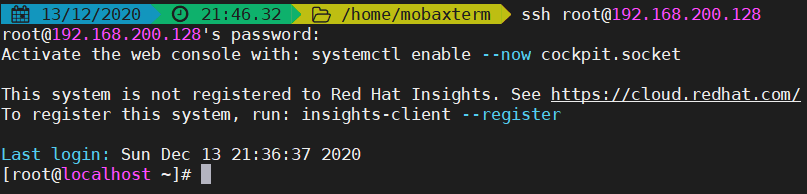
命令提示符[root@localhost ~]#的含义:
[用户名@主机名 工作目录],#代表root用户的提示符,$代表普通用户的提示符
测试各种网络连接模式
在VMware中点击 编辑→虚拟网络编辑器

NAT模式
可以ping通

仅主机模式
可以远程连接,却无法上网

桥接模式
无法上网
破解linux管理员密码
破解root密码精简版(我的是rhel8.2):
1、重启虚拟机 开机时按E进入编辑页面
2、在linux16末尾加上 rd.break,ctrl+x执行
3、mount -o remount,rw /sysroot
4、chroot /sysroot
5、passwd root
6、输入新密码:
7、确认密码
8、touch /.autorelabel
9、exit
10、exit





